Форматирование текста. Попробуйте немного приукрасить текст.
Попробуйте немного приукрасить текст.
1. Для короткого письма шрифт в 10 пунктов кажется слишком мелким. Поэтому выберите команду Правка > Выделить все (Edit > Select All), чтобы выделить весь текст.
2. Выполните команду Формат > Шрифт (Format > Font).
3. В списке Размер (Size) открывшегося окна диалога выберите число 14 и щелкните на кнопке ОК.
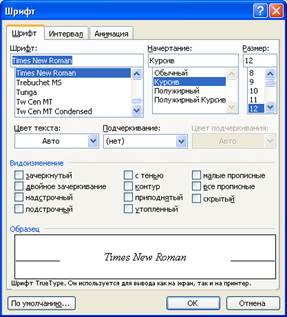
Рис. 5. Изменение параметров шрифта.
4. Щелкните левее первой строки текста. Окажется выделенной вся строка.
5. Щелчком на кнопке Полужирный (Bold) панели инструментов Форматирование (Formatting) назначьте этой строке полужирное начертание. 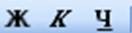
6. Щелчком на кнопке По центру (Center) той же панели инструментов отцентрируйте первую строку документа. 
7. Тройным щелчком в тексте второго абзаца выделите весь этот абзац. Затем щелкните на кнопке По ширине (Justify) панели инструментов Форматирование (Formatting), чтобы растянуть этот абзац на всю ширину страницы.
8. Измените шрифт второго абзаца на Arial, выбрав его в выпадающем списке на панели инструментов, показанном на рисунке 6, или в меню Формат àШрифт.
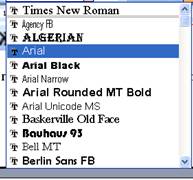
Рис. 6. Изменение вида шрифта.
9. Для изменения цвета шрифта можно использовать выпадающий список цветов, щелкнув на кнопке Цвет шрифта  , или измените его в меню Формат àШрифт.
, или измените его в меню Формат àШрифт.
10. Для того, чтобы выполнить разрядку букв, выберите команду Формат àШрифт и на вкладке Интервал выбрать Разреженный, установив ширину разрядки.
Примечание: чтобы узнать название кнопки панели инструментов, переместите на нее указатель мыши и задержите его на несколько секунд. Появится экранная подсказка с названием кнопки.
Задания на самостоятельную работу:
Упражнение 1
Задание: сначала наберите текст, затем произведите его форматирование.

Ключ к заданию
· Весь текст набран 16-м шрифтом и выровнен по ширине
· Использованы следующие шрифты:
первый абзац – Times New Roman, Ж, красный
второй абзац - Arial Narrow, зеленый
третий абзац - Book Antiqua, Monotype Corsiva, синий
· Также использована разрядка 5пт и подчеркивание волнистой линией в отдельных словах
Упражнение 2
1. Наберите предложение: Я изучаю Microsoft Word
2. Скопируйте его на 6 строк
3. Измените размер шрифта для каждой строки, увеличивая его на 2пт
4. Удалите последние строки, оставив первые четыре.
5. Для каждой строки измените Шрифт: первая строка - Times New Roman, вторая строка – Arial, третья строка - Arial Black, четвертая строка - Comic Sans MS.
6. Для каждой строки измените начертание: первая строка - полужирный, вторая строка – курсив, третья строка - подчеркнутый, четвертая строка – полужирный подчеркнутый курсив.
7. Для каждой строки измените выравнивание: первая строка – по левому краю, вторая строка – по правому краю, третья строка – по центру, четвертая строка – по ширине
8. Для каждой строки измените цвет (по своему усмотрению)
9. В последней строке измените цвет каждой буквы
10. Переместите последнюю строку в начало (создав предварительно в начале документа пустую строку)
| |
Задание: сначала наберите текст, затем произведите его форматирование.

Ключ к заданию:
· Основной текст: Размер шрифта – 14;
Шрифт -Times New Roman;
Выравнивание – по ширине;
· Заголовок Размер шрифта – 16;
Шрифт - Courier New;
Выравнивание – по центру;
Шрифт полужирный;
Все буквы прописные (заглавные);
Разрядка – 5пт.
· Раскладка продуктов набрана курсивом.
Дата добавления: 2014-12-30; просмотров: 1318;
